メールソフトの設定
 Mailの設定方法
Mailの設定方法
- 1
-
Mailを起動します。
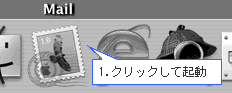
- 2
-
「Mail」メニューから「環境設定」をクリックします。
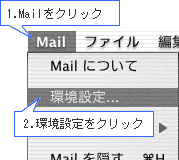
- 3
-
[アカウント作成]ボタンをクリックします。
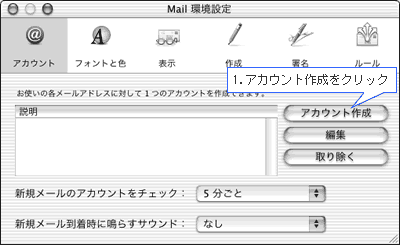
- 4
-
「アカウント情報」タブから以下の設定を行い[OK]ボタンをクリックします。
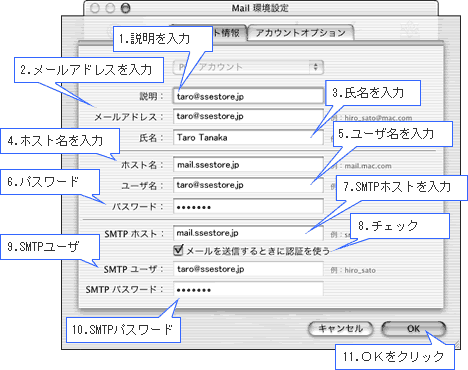
アカウントの種類 「POPアカウント」を選択 説明 この設定の名前を入力(メールアドレスやご自身の名前など) メールアドレス セットアップページで設定した「メールアドレス」を入力 氏名 名前を入力 ホスト名 開通通知記載の「メール受信サーバ」を入力 ユーザ名 セットアップページで設定した「メールアドレス」を入力 パスワード セットアップページで設定した「メールアドレスのパスワード」を入力 SMTPホスト 開通通知記載の「メール送信サーバ」を入力 メールを送信するときに認証を使う チェック SMTPユーザ セットアップページで設定した「メールアドレス」を入力 SMTPパスワード セットアップページで設定した「メールアドレスのパスワード」を入力
- 5
-
「Mail環境設定画面」から登録した「アカウント」を選択し、[編集]ボタンをクリックします。
アカウント情報から、[オプション]ボタンをクリックします。
サーバのポートの値を「25」から「587」に変更します。
「認証」で「パスワード」を選択、「ユーザ名」に「メールアドレス」、「パスワード」に「メールアドレスのパスワード」が入力されていることを確認し[OK]ボタンをクリックします。
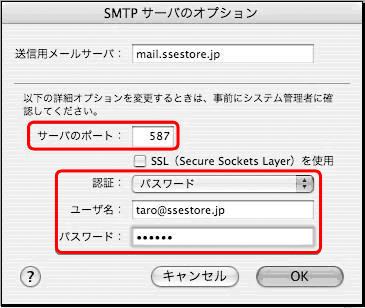
- 6
-
タイトルバーの「閉じる」(赤い)ボタンをクリックします。

以上で設定完了となります。